Η σχεδίαση διαδρομών στο AffinityDesignerαποκτά μια δημιουργική διάσταση με το εργαλείο μολυβιούκαι το βελονάκι διανύσματος. Με αυτά τα εργαλεία μπορείς εύκολα να δημιουργήσεις μοναδικά σχέδια, χωρίς να χρειάζεται να στραφείς σε περίπλοκες λειτουργίες. Αυτός ο οδηγός θα σου δείξει πώς να χρησιμοποιήσεις αποτελεσματικά αυτά τα εργαλεία και πώς να εκμεταλλευτείς τις ελεύθερες σχεδίες σου στο έπακρο.
Κύρια ευρήματα
- Το εργαλείο μολυβιού και το βελονάκι διανύσματος προσφέρουν παρόμοιες λειτουργίες, αλλά διαφορετικές αναπαραστάσεις.
- Και τα δύο εργαλεία επιτρέπουν τη σχεδίαση διαδρομών στο Affinity Designer.
- Με διάφορες ρυθμίσεις μπορείς να προσαρμόσεις το πάχος γραμμής, τους τύπους περιγράμματος και τις επιλογές σταθερότητας.
Χρήση του εργαλείου μολυβιού
1. Επιλογή εργαλείου
Ξεκίνα επιλέγοντας το εργαλείο μολυβιού. Θα το βρεις στο μενού εργαλείων ή μπορείς να χρησιμοποιήσεις τη συντόμευση πληκτρολογίου N.
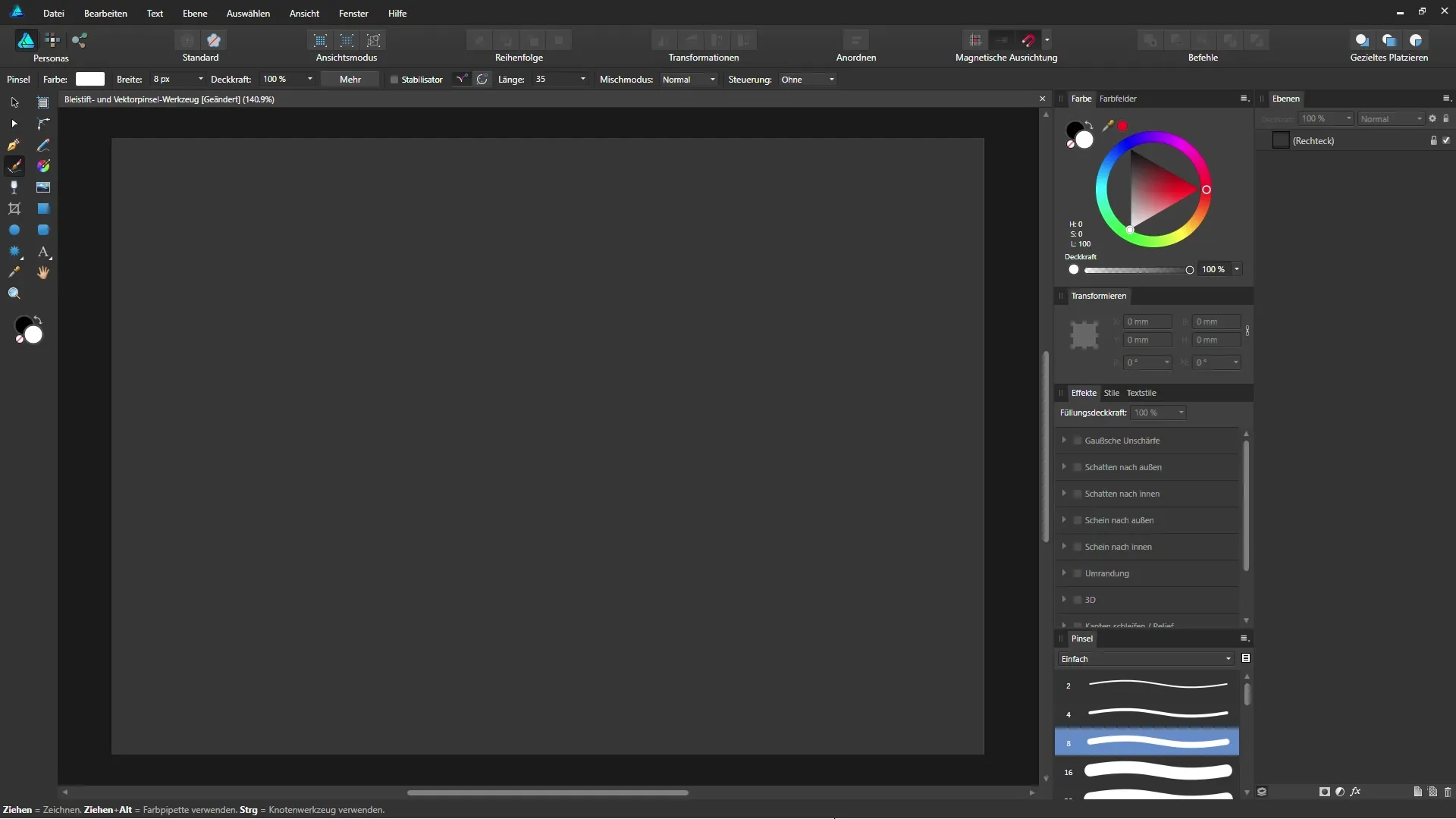
Αφού επιλέξεις το εργαλείο, μπορείς να ξεκινήσεις άμεσα τη σχεδίαση.
2. Καθορισμός χρώματος και πλάτους περιγράμματος
Στην κορυφή της γραμμής εργαλείων μπορείς να επιλέξεις το χρώμα περιγράμματος. Για αυτό το βήμα, για παράδειγμα, επέλεξε άσπρο. Επιπλέον, μπορείς να καθορίσεις το πλάτος του περιγράμματος σε σημεία.
Το πλάτος μπορεί επίσης να καθοριστεί στις προεπιλογές του Affinity Designer.
3. Ενεργοποίηση ευαισθησίας πίεσης
Αν χρησιμοποιείς ένα γραφικό ταμπλέτα, έχεις τη δυνατότητα να ενεργοποιήσεις την ευαισθησία πίεσης. Πήγαινε στην ενότητα ελέγχου και επίλεξε την επιλογή πίεσης. Αυτό επιτρέπει μια δυναμική προσαρμογή του πάχους γραμμής, ανάλογα με την πίεση που εφαρμόζεις.
4. Ενεργοποίηση σταθεροποίηση
Αν η γραμμή σου φαίνεται κάπως ακανόνιστη, ενεργοποίησε τον σταθεροποιητή. Αυτό μπορείς να το ρυθμίσεις ενεργοποιώντας τη λειτουργία σκοινιού, του οποίου το μήκος μπορείς να προσαρμόσεις. Μια τιμή 35 παρέχει ικανοποιητική σταθερότητα.
5. Ελεύθερη σχεδίαση
Τώρα μπορείς να ζωγραφίσεις ελεύθερα με το μολύβι σου. Αρχικά σχεδιάζεις μια γραμμή, η οποία εμφανίζεται ως διαδρομή στην παλέτα επιπέδων.
Μπορείς να προσαρμόσεις το περίγραμμα ανά πάσα στιγμή, όταν ενεργοποιήσεις το εργαλείο μετακίνησης.
6. Προσαρμογή των άκρων της διαδρομής
Στην κορυφή της γραμμής εργαλείων έχεις επίσης τη δυνατότητα να διαμορφώσεις τα άκρα της διαδρομής. Μπορείς να επιλέξεις μεταξύ στρογγυλής, ακονισμένης ή τετράγωνης άκρης.
Η στρογγυλή άκρη φαίνεται συχνά πιο αισθητική, ενώ οι ακονισμένες άκρες δείχνουν πιο ακριβείς.
7. Δημιουργία διακεκομμένων γραμμών
Για διακεκομμένες γραμμές χρειάζεσαι ένα περίγραμμα, χωρίς τη χρήση ευαισθησίας πίεσης. Ενεργοποίησε αυτή την επιλογή στη γραμμή εργαλείων.
Ρυθμίζοντας τη διακεκομμένη γραμμή μπορείς γρήγορα να δημιουργήσεις δημιουργικές παραλλαγές.
Χρήση βελονιού διανύσματος
1. Μετάβαση στο βελονάκι διανύσματος
Μπορείς να επιλέξεις το βελονάκιδιανύσματοςκάνοντας κλικ στο αντίστοιχο εικονίδιο ή πατώντας το πλήκτρο B.
Έτσι αποκτάς πρόσβαση στις ίδιες λειτουργίες με το εργαλείο μολυβιού, αλλά με άλλες επιλογές προσαρμογής στη γραμμή εργαλείων.
2. Προσαρμογή βελονιού και μεγέθους
Διάλεξε ένα βελόνα από το πάνελ βελονιών. Θα βρεις εκεί διάφορα βελονάκια για διαφορετικούς σκοπούς. Το βελονάκι διανύσματος μετρά το πλάτος σε εικονοστοιχεία, που αποτελεί μια διαφορετική προσέγγιση σε σχέση με το εργαλείο μολυβιού.
3. Σχεδίαση με το βελονάκι διανύσματος
Τώρα μπορείς να σχεδιάσεις στο εικόνα. Όπως και με το μολύβι, θα τοποθετούνται αυτόματα σημεία αγκύρωσης που περιγράφουν την καμπύλη.
Μπορείς και εδώ να προσαρμόσεις το περίγραμμα και να διαμορφώσεις τα άκρα της διαδρομής.
4. Συνδυασμός πλήρωσης και περιγράμματος
Αν θέλεις να χρησιμοποιήσεις ταυτόχρονα ένα περίγραμμα και μια πλήρωση, μπορείς να το κάνεις και με τα δύο εργαλεία. Αλλάξε το χρώμα πλήρωσης και σχεδίασε την γραμμή σου. Έτσι μπορείς γρήγορα να δημιουργήσεις ένα ελκυστικό σχέδιο.
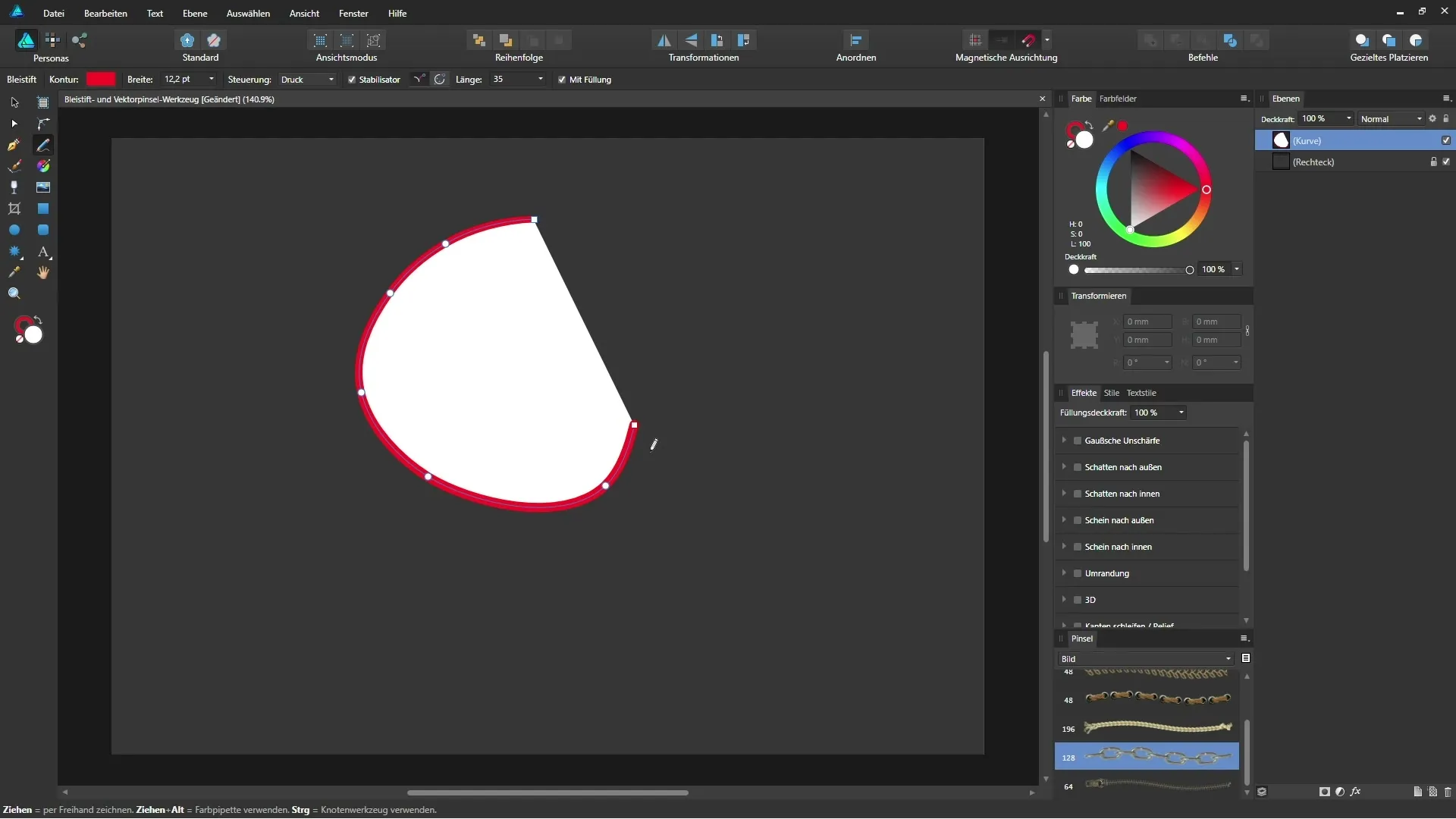
Σύνοψη - Affinity Designer: Εργαλείο μολυβιού και βελονάκι διανύσματος σε λεπτομέρεια
Με την σωστή εφαρμογή του εργαλείου μολυβιού και του βελονιού διανύσματος στο Affinity Designer, μπορείς να εκμεταλλευτείς την δημιουργική ελευθερία. Και τα δύο εργαλεία σου προσφέρουν μέσω της ευελιξίας τους και των επιλογών προσαρμογής, πολύ περιθώριο για τις δημιουργικές σου ιδέες.
Συχνές ερωτήσεις
Πώς επιλέγω το εργαλείο μολυβιού;Θα βρεις το εργαλείο μολυβιού στο μενού εργαλείων ή μπορείς να χρησιμοποιήσεις τη συντόμευση πληκτρολογίου N.
Πώς μπορώ να προσαρμόσω το πάχος του περιγράμματος;Στην κορυφή της γραμμής εργαλείων μπορείς να ρυθμίσεις το χρώμα περιγράμματος και το πλάτος του περιγράμματος σε σημεία.
Τι κάνει ο σταθεροποιητής;Ο σταθεροποιητής βοηθά να λειαίνονται οι ακανόνιστες γραμμές όταν σχεδιάζεις με ένα γραφικό ταμπλέτα.
Πώς μπορώ να δημιουργήσω μια διακεκομμένη γραμμή;Επίλεξε μια γραμμή χωρίς ευαισθησία πίεσης και ενεργοποίησε την επιλογή διακεκομμένων γραμμών στη γραμμή εργαλείων.
Πού μπορώ να βρω διάφορα βελονάκια για το βελονάκι διανύσματος;Τα βελονάκια μπορείς να τα βρεις στο πάνελ βελονιών κάτω δεξιά ή μέσω του «θέαση στο στούντιο» > «Βελονάκια».


